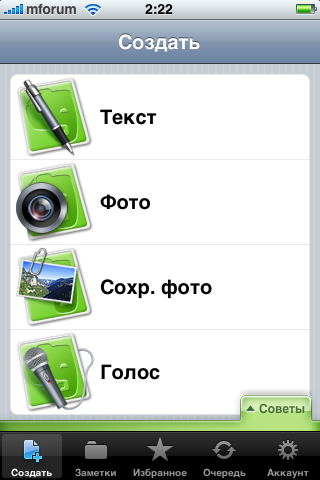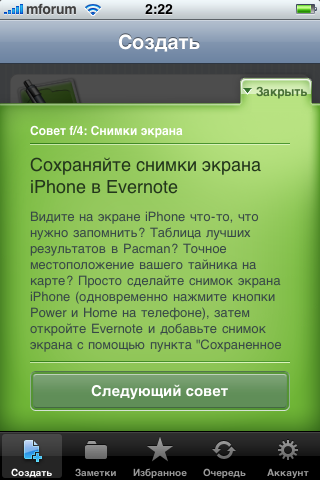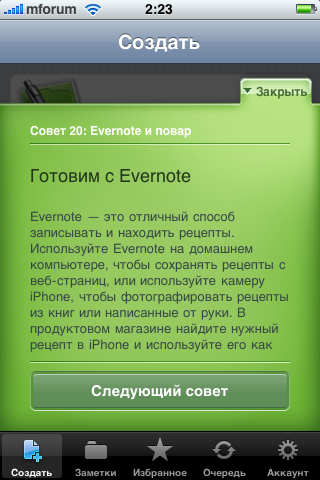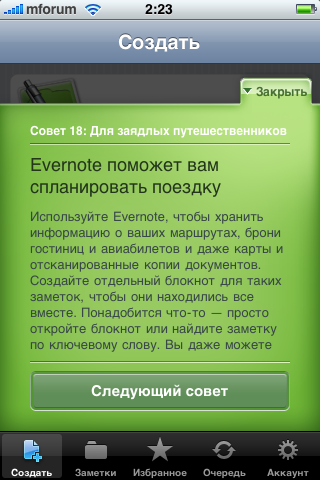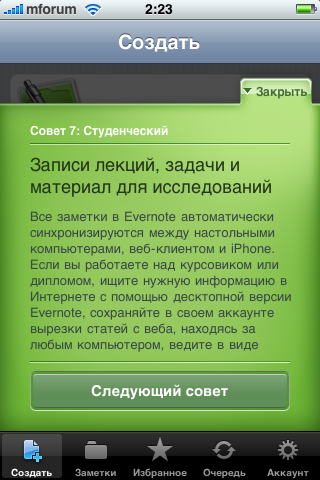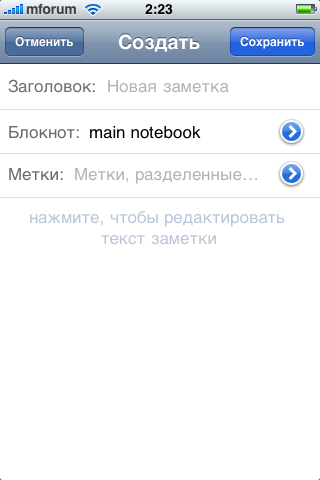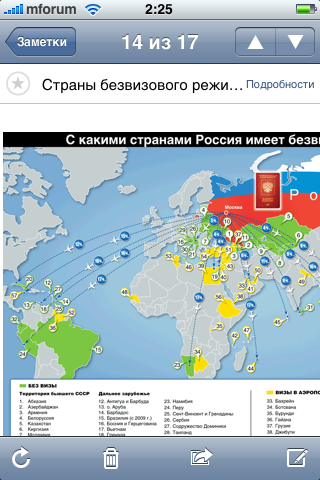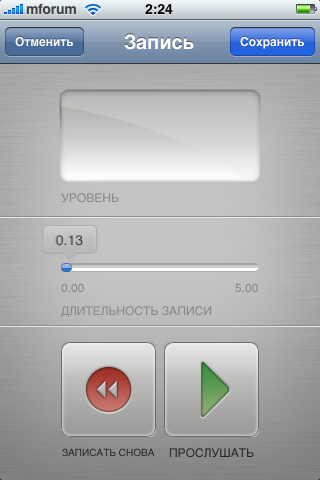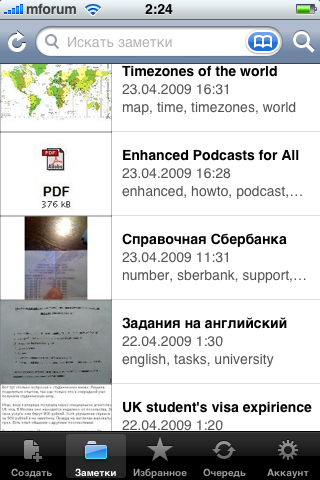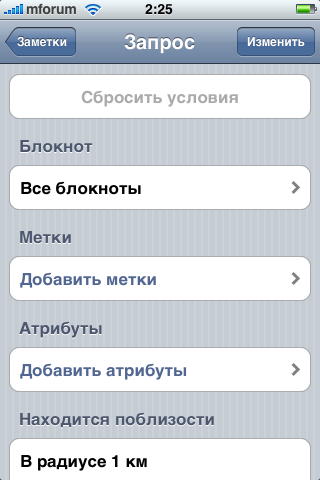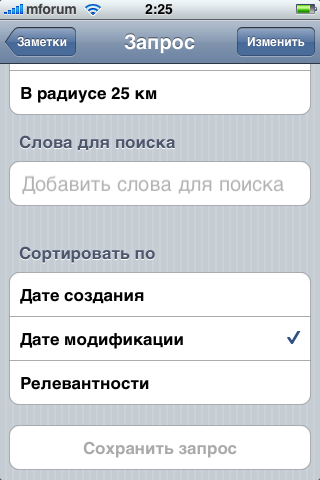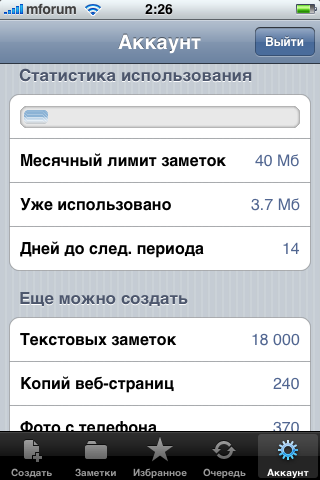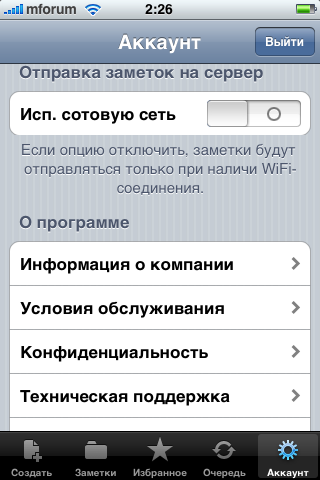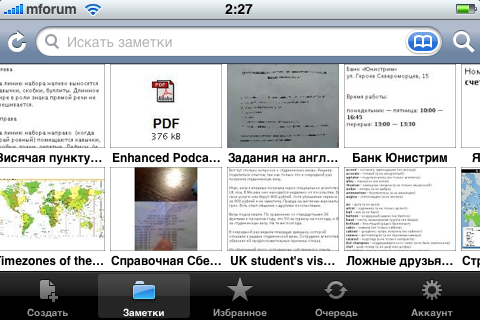Программа, о которой сегодня пойдёт речь, уже достаточно давно пользуется большой популярностью по всему миру. Во многих рекламных роликах продуктов Apple часто мелькает её иконка, в розничных магазинах Apple также можно встретить какую-либо её символику, а один, довольно крупный, производитель мобильных телефонов уже планирует выпуск одного из своих новых аппаратов с уже предустановленным на него Evernote. Что же, собственно говоря, такое Evernote, для чего он нужен?
Фактически, Evernote это место где вы можете хранить всё на свете, что может вам когда-нибудь пригодиться в будущем. Своего рода кладовка заметок на будущее. Причём абсолютно разных заметок, всё зависит лишь от вашей фантазии и нужд. Как пишут сами авторы на страницах своего сайта: «Evernote поможет вам запомнить всё». В идеале это работает примерно так: отправились вы, допустим, по работе в Нью-Йорк на какую-нибудь конференцию; там вы познакомились в несколькими людьми, которые оставили вам свои визитки, но особого значения им не предали и не занесли их в адресную книгу, а просто сфотографировали визитки на камеру мобильного телефона и отправили в Evernote. Затем, через два года, по каким-то причинам вам понадобился телефон одного из товарищей, с которыми вы тогда познакомились. Чтобы найти его номер вы просто открываете Evernote, вводите ключевые слова, которые помогут вам его найти, к примеру «Нью-Йорк», «Конференция», «Визитка», «2007» и вуа-ля — среди сотен других заметок номер тут же быстро нашёлся.
Вот небольшой видеоролик, наглядно демонстрирующий принцип работы Evernote:
Evernote можно использовать почти везде: на любом компьютере через веб-интерфейс, на компьютерах через специальный клиент (как Windows, так и Mac OS), на мобильных телефонах с Windows Mobile и, разумеется, на айфонах. Существует даже полноценная версия Evernote, запускаемая прямо с флэш-накопителя без установки на гостевой компьютер. Причём, разработчики не скрывают своих планов, что они хотят сделать клиенты для вообще всех возможных существующих платформ! Как бы то ни было, я расскажу вам именно о приложении для iPhone.
Естественно Evernote можно использовать только на телефоне, не устанавливая на компьютер десктопный клиент, но всё же, наиболее удобно им пользоваться как на компьютере, так и на телефоне.
Скачав бесплатное приложение в AppStore и первый раз запустив приложение вы сможете тут же пройти быструю процедуру регистрации (если вы, конечно, ещё не сделали этого через компьютер). Войдя в свой аккаунт вы попадёте в главное меню программы. Что же здесь, собственно, имеется?
Программа разделена на пять вкладок:
- Создать
- Заметки
- Избранное
- Очередь
- Аккаунт
В первой и самой основной вкладке Создать вам предоставляется выбор создать новую заметку одного из четырёх типов: текстовая заметка, фотография прямо тут снятая на камеру, старая фотография из фотоальбома, голосовая заметка. Увы, можно создавать, только эти типы заметок, хотя и этого должно вполне хватить.
Кстати, как вы видите, внизу, на экране Создать можно наблюдать небольшую вкладку Советы, которая даёт подсказки каким образом можно использовать Evernote, если вы не можете найти ему применение. На самом деле, это действительно самая большая проблема, так как многие просто не понимают чем им может пригодиться Evernote и я, надо, сказать тоже до недавнего времени был в их числе. Сейчас же я использую Evernote просто как большое хранилище всего-всего, что мне может пригодиться в будущем. По крайней мере, весь хлам который раньше находился у меня в совершенно разных местах как на телефоне, так и на компьютере, теперь оттуда удалён и обитает исключительно в Evernote.
Перейдём непосредственно к созданию заметок.
При создании какой-либо заметки необходимо указать её заголовок, блокнот в который её необходимо сохранить (можно пользоваться одним блокнотом, хотя удобней создать несколько; например, у меня есть такие блокноты как «Работа», «Учёба» и «Путешествия»), метки (они же теги) и непосредственно само содержание заметки. Если вам лень определять для каждой записи метки, естественно, этого можно не делать, но для более удобного поиска в будущем лучше всё же их записывать. Хотя, как утверждают разработчики, в будущем в идеале без них вполне можно будет обойтись, но пока, увы, это сложновато.
С добавлением снимков тоже самое, к любой фотографии в последствии вы можете добавить текст, как в обычной заметке. Пункт Фото открывает камеру, то есть вы тут же можете снять что-либо, что вам необходимо, а вот выбрав Сохранённое фото можно просто добавить уже давно сделанное фото из своего фотоальбома. И так, по-моему, намного проще, если вам быстро нужно что-либо сфоткать: не запускаете Evernote, а через стандартное приложение Камера быстро щёлкаете что надо и потом, когда появится свободная минутка, скидываете снимок в Evernote.
Основная особенность Evernote на айфоне в том, что благодаря встроенному GPS для каждой сохранённой туда фотографии программа определяет координаты, где именно была сделана эта фотография. В дальнейшем эти данные могут очень пригодиться при поиске вашей заметки.
Голосовая заметка это, фактически, обычный диктофон, но который тут же синхронизируется с вашим аккаунтом, так что доступ к вашей записи у вас будет, откуда угодно. В принципе, с Evernote я даже полностью отказался от какого-либо другого диктофона на телефоне, просто за ненадобностью и в силу того, чтоо так просто намного удобней.
В разделе Заметки, как вы понимаете, отображаются все сохранённые вами записи.
В самом верху есть панель поиска. Чтобы найти необходимую заметку туда можно писать что угодно, что может тем или иным образом помочь вам в поисках. Тэг, название, слово из самой заметки, слово, содержащееся на фотографии в заметке, место, тип заметки и так далее.
Также имеется расширенный поиск. Он позволяет искать по следующим критериям:
- Блокнот (Поиск заметок только в определённом блокноте);
- Метка (Заметки с определённым метками);
- Атрибуты (До какого или после какого момента во времени создана заметка, что она содержит, как она была добавлена);
- Находится поблизости (Поиск заметок, созданных в определённом радиусе от вашего текущего местоположения);
Последняя вкладка в iPhone-версии Аккаунт содержит в себе некоторые настройки, которые можно изменить, а также статистику вашего аккаунта.
Замечу, что в Evernote существуют как бесплатные, так и платные типы аккаунтов. Различий между двумя аккаунтами несколько, но основное заключается в предоставляемом объёме под ваши заметки. Пользователи бесплатных аккаунтов могут загружать в месяц не более 40 мегабайт, в то время как для платных пользователей этот лимит ограничен 500 мегабайтами. Кроме того, купив платный аккаунт можно загружать любые типы файлов, использовать протокол SSL и несколько других полезных функций. Стоимость платного аккаунта — 5 долларов в месяц или 45 долларов в год.
Далее в настройках идёт очень полезная опция, которая, на мой взгляд, должна быть если не в каждом приложении для мобильного телефона, берущего информацию из интернета, то по крайней мере во многих. А именно — функция Использовать сотовую сеть.
Смысл в том, что ваши заметки будут синхронизироваться только тогда, когда у вас будет доступ к Wi-Fi-соединению. Хотя, в тоже время, многие из ваших сохранённых заметок можно будет открыть в автономном режиме. Проще говоря, денег на трафик вы не потратите ни копейки!
А ещё, приложение полностью поддерживает работу в горизонтальном режиме.
Просматривать заметки так, порою, намного удобней.
Заключение
Вот в общем-то и всё, что можно рассказать про Evernote. Естественно, приложение для айфона скорее лишь один из инструментов в наборе для работы с данным сервисом и, пожалуй, только пользуясь им как на компьютере, так и на телефоне можно оценить все его возможности.
Кстати, очень неожиданно было узнать, что создатель программы Evernote наш соотечественник. Зовут его Степан Пачиков. Кстати, вот здесь можно послушать интервью с ним касательно программы Evernote, того как, она создавалась, что она представляет из себя сейчас и каковы планы на будущее. К тому же, сам создатель очень хорошо описывает то, для каких целей может пригодиться приложение.
Скачать Evernote в AppStore (бесплатно)